Zilonis ir atvērtā koda, platformu piezīmju lietojumprogramma
- Kategorija: Programmatūra
Piezīmju pierakstīšana ir lielisks veids, kā atcerēties darāmās lietas, un tas var palīdzēt palielināt produktivitāti. Mēs esam pārskatījuši nedaudz piezīmju, ņemot vērā pieteikumus, piemēram, šeit Piezīmes , QOwnNotes , Lesbiete nosaukt dažus.

Tagad mēs apskatīsim Ziloņu istabā. Atvainojiet, es nevarēju tam pretoties.
Zilonis ir atvērtā koda, platformu piezīmju lietojumprogramma. Pirmoreiz palaižot programmu, jums būs jāizvēlas direktorijs, kurā piezīmes tiks saglabātas. Atlasiet mapi, un lietojumprogramma tajā izveido apakšmapi ar nosaukumu “Zilonis”. Programmas galvenajam ekrānam ir divas rūtis, sānu josla, izvēlņu josla un meklēšanas lodziņš augšpusē.
Sānjosla ir tā, ko izmantosit, lai pārvietotos pa savām piezīmēm. Piezīmes tiek saglabātas piezīmjdatoros. Sānu panelī ir piezīmjdatoru saīsnes, tiek parādītas pēdējās piezīmes. Vidējā rūtī tiek parādīts sveiciena ekrāns, kas ir piezīmju kopums, kas ietilpst piezīmjdatorā Iesūtne. Atlasot piezīmi, tās saturs tiek parādīts rūtī ekrāna labajā pusē.
Piezīmju izveidošana
Izveidosim piezīmi, vēl labāk, pievienosim jaunu piezīmju grāmatiņu. Kreisajā sānu joslā noklikšķiniet uz cilnes Portatīvie datori un pēc tam labajā pusē atlasiet “Jauns piezīmjdators. To pašu var izmantot izvēlnē Fails. Piešķiriet piezīmjdatoram vārdu un tas ir gatavs lietošanai. Veiciet dubultklikšķi uz tā, un jums vajadzētu redzēt tukšu lapu. Izmantojiet pogu Pievienot piezīmes vai Ctrl + N, lai pievienotu jaunu piezīmi. Ierakstiet piezīmes tekstā visu, ko vēlaties. Katra piezīme sastāv no nosaukuma un satura.

Vai jums nepatīk rakstīt mazajā rūtī? Veiciet dubultklikšķi uz piezīmes, un tiek atvērts logs ar lielāku redaktoru.

Pamata teksta formatējums, piemēram, treknraksts, slīpraksts, izsvītrots un pasvītrots, ir pieejams ziloņu piezīmju lasītājā. Piezīmju redaktors atbalsta arī Markdown, HTML formātu bagātīgam formatējumam. Lai izmantotu atzīmi, beidziet piezīmes virsrakstu ar .md vai md.text un piezīmes saturā izmantojiet parasto marķējuma formatējumu.

HTML piezīmes nav tehniski piezīmes, jums tīmekļa vietne jāsaglabā kā HTML fails un jāievieto piezīmjdatora mapē, un Elephant ļaus jums lapu apskatīt tikai lasāmā formātā. Iebūvētais skatītājs to parādīs, ieskaitot visus tajā esošos attēlus.

Failus un attēlus piezīmēm varat pievienot, velkot un nometot tos pa Ziloņa saskarni.
Piezīmes var pārvietot starp piezīmjdatoriem, izmantojot saīsni Ctrl + M vai izvēlni Piezīme. Lai pievienotu piezīmi vai piezīmjdatoru saīsņu panelim, atlasiet to un pēc tam noklikšķiniet uz Piezīme> Pievienot piezīmi / piezīmju saīsnēm.
Meklēšanas lodziņš
Jūs zināt, kā tas darbojas. Ierakstiet atslēgvārdu lodziņā, un Zilonis atrod piezīmi, kurā ir termins. Tiek izcelts arī meklēšanas vārds vai frāze, un tas padara to viegli pamanāmu. Šis meklējums ir universāls, kas nozīmē, ka tas tiek meklēts visās piezīmjdatoros. Vēl viens ātrs veids, kā atrast piezīmes, ir redaktora skatā pievienot tagus un pēc tam sānjoslā izmantot saīsni “Tagi”.

Zilonim ir izvēles fragmenta skats (noklusējuma ir kartes skats), kuru varat iespējot skata izvēlnē. Lietojumprogramma piezīmēm izmanto automātisko saglabāšanu, taču pārbaužu laikā pamanīju vienu trūkstošu piezīmi, tāpēc varat arī izmantot manuālās saglabāšanas iespēju.

Programma ir pieejama operētājsistēmai Windows, Linux un macOS. Zilonis ir portatīva lietojumprogramma, taču tās darbināšanai nepieciešama Java. Es pārbaudīju Windows un Linux versijas un atklāju, ka tās ir identiskas.
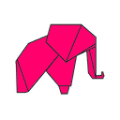
Zilonis
Operētājsistēmai Windows
Lejuplādēt tagad